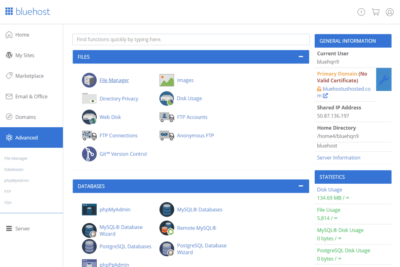
Como Configurar Correo De Bluehost En Android
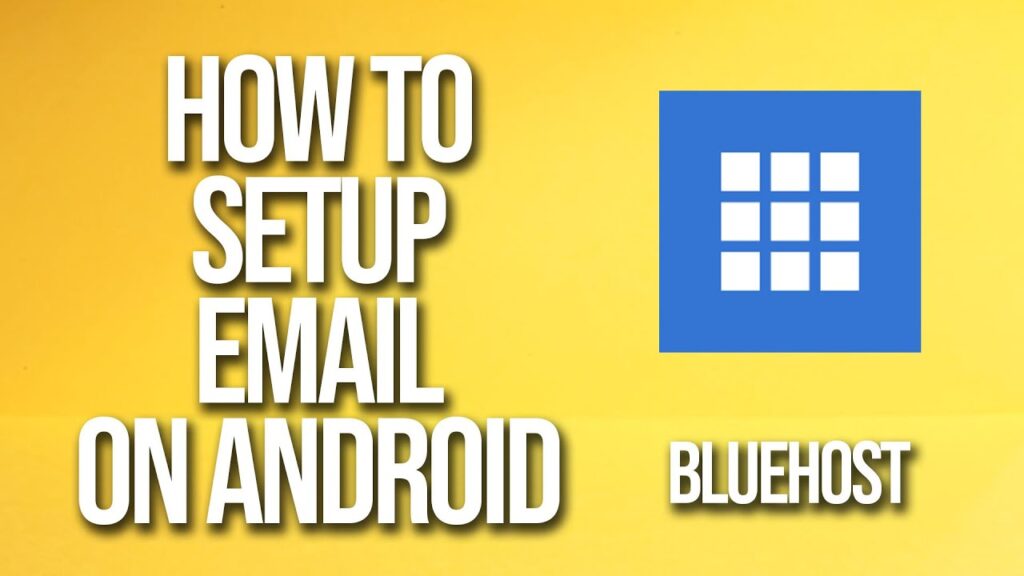
En este artículo de HostingPress, te guiaremos en el proceso de configurar tu correo de Bluehost en Android. Aprende paso a paso cómo tener acceso a tus correos rápidamente y disfrutar de una conectividad sin interrupciones desde tu dispositivo móvil. ¡Empieza hoy mismo!
Guía Paso a Paso para Configurar tu Correo de Bluehost en Android: Optimiza tu Experiencia de Hosting
Para aquellos que utilizan los servicios de Bluehost y desean gestionar su correo electrónico en un dispositivo Android, aquí tienes una guía paso a paso para realizar la configuración correctamente. Tener acceso al correo desde tu móvil no solo simplifica la comunicación, sino que también optimiza tu experiencia de hosting, permitiéndote estar siempre conectado.
1. Encuentra los Datos del Servidor de Correo Electrónico:
- Accede a tu cuenta de Bluehost.
- Navega a la sección de Email.
- Busca y anota la información sobre los servidores entrante (IMAP o POP3) y saliente (SMTP).
2. Accede a la Configuración de Correo en tu Dispositivo Android:
- Abre la aplicación de correo instalada en tu dispositivo. Puede ser Gmail, Outlook u otra.
- Ve a “Añadir cuenta” si aún no has configurado ninguna otra cuenta de correo.
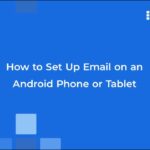 Como Configurar Correo De Bluehost En Android Imap
Como Configurar Correo De Bluehost En Android Imap3. Selecciona el Protocolo IMAP o POP3:
- Para sincronizar emails entre dispositivos, se recomienda utilizar el protocolo IMAP.
- Introduce tu dirección de correo electrónico de Bluehost y selecciona “Configuración manual”.
4. Introduce los Detalles del Servidor Entrante:
- Para IMAP:
- Servidor: mail.tudominio.com
- Puerto: 993 (TLS/SSL)
- Para POP3:
- Servidor: mail.tudominio.com
- Puerto: 995 (TLS/SSL)
5. Configura el Servidor Saliente (SMTP):
- Servidor: mail.tudominio.com
- Puerto: 465 (TLS/SSL) o 587 (STARTTLS)
- Asegúrate de activar la opción “Requiere inicio de sesión” e ingresa tu nombre de usuario y contraseña.
6. Autenticación y Finalización:
- Es posible que tu aplicación de correo solicite autenticación adicional o la verificación de la configuración mediante el envío de un correo de prueba.
- Una vez completado, tu correo debería sincronizarse automáticamente con el servidor de Bluehost.
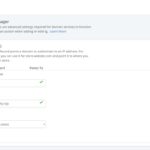 Como Configurar Dns Bluehost
Como Configurar Dns BluehostCon estos pasos ya deberías tener configurado correctamente el correo de Bluehost en tu dispositivo Android. La capacidad de gestionar tus correos electrónicos de manera eficiente garantiza que nunca perderás información crucial y podrás responder rápidamente a las comunicaciones importantes vinculadas a tu hosting.
¿Cómo configurar una cuenta de correo en Android?
Configurar una cuenta de correo en un dispositivo Android con un servicio de Hosting es un proceso sencillo. A continuación, te guiaré a través de los pasos necesarios para lograrlo:
1. Abrir la Aplicación de Correo: En tu dispositivo Android, busca y abre la aplicación de correo que deseas usar. La mayoría de los dispositivos vienen con una aplicación preinstalada que suele llamarse "Correo", "Email" o "Outlook".
2. Agregar una Nueva Cuenta: Si es la primera vez que abres la aplicación, se te solicitará agregar una cuenta. Si ya tienes otra cuenta configurada, busca la opción de "Agregar cuenta" en el menú de configuración de la aplicación.
⬇️ Mira Tambien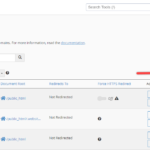 Como Crear Un Subdominio En Bluehost
Como Crear Un Subdominio En Bluehost3. Introducir la Dirección de Correo Electrónico: Escribe la dirección de correo electrónico completa que quieres configurar y presiona "Configuración manual" o "Manual setup".
4. Seleccionar el Tipo de Cuenta:
- IMAP: Permite la sincronización de correos en múltiples dispositivos. Recomendado si accedes a tu correo desde varios lugares.
- POP3: Descarga los correos y normalmente los elimina del servidor. Úsalo si sólo accedes al correo desde un dispositivo.
5. Configurar Servidor de Correo Entrante:
- Servidor IMAP o POP3: Usualmente es "mail.tudominio.com".
- Puerto de IMAP: Generalmente 993 (con SSL) o 143 (sin SSL).
- Puerto de POP3: Generalmente 995 (con SSL) o 110 (sin SSL).
- Nombre de Usuario: Tu dirección de correo completa.
- Contraseña: La contraseña de tu correo electrónico.
6. Configurar Servidor de Correo Saliente (SMTP):
- Servidor SMTP: Usualmente es "mail.tudominio.com".
- Puerto de SMTP: Generalmente 465 (con SSL) o 587 (con TLS).
- Requiere Autenticación: Activa esta opción.
- Nombre de Usuario y Contraseña: Igual que el correo entrante.
7. Opciones Adicionales: Configura las opciones adicionales como frecuencia de sincronización, notificaciones y nombre de la cuenta que aparecerá en tus mensajes salientes.
8. Guardar y Probar la Configuración: Una vez completada la configuración, guarda los cambios y prueba enviando y recibiendo un correo electrónico para asegurarte de que todo está funcionando correctamente.
Recuerda que los parámetros específicos pueden variar dependiendo del proveedor de Hosting que estés usando, así que siempre es bueno comprobar su documentación o contactar con su soporte técnico si encuentras algún inconveniente.
¿Qué es Bluehost SMTP?
Bluehost SMTP se refiere al servicio de Protocolo Simple de Transferencia de Correo (SMTP) que ofrece Bluehost, un proveedor de alojamiento web. En el contexto de hosting, el SMTP es un protocolo utilizado para enviar correos electrónicos desde un cliente de correo electrónico a un servidor de correo o entre servidores.
Cuando alojas tu sitio web con Bluehost, generalmente también puedes manejar tus cuentas de correo electrónico asociadas al dominio de tu sitio. El acceso a un servidor SMTP te permite configurar y enviar correos electrónicos desde direcciones personalizadas que utilicen tu propio nombre de dominio. Esto es esencial para mantener una comunicación profesional y para asegurar que tus correos no terminen en las bandejas de spam de tus destinatarios.
Con Bluehost, puedes configurar el SMTP en tu cliente de correo preferido, como Outlook o Thunderbird, utilizando la información específica proporcionada por ellos, como el nombre del servidor y el puerto. Esto proporciona flexibilidad y control sobre cómo gestionas tus comunicaciones electrónicas directamente desde tu propio dominio.

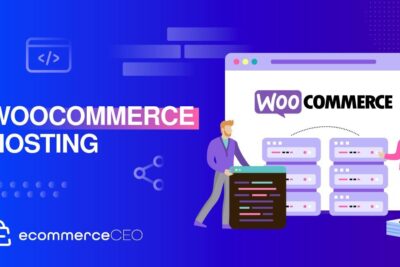
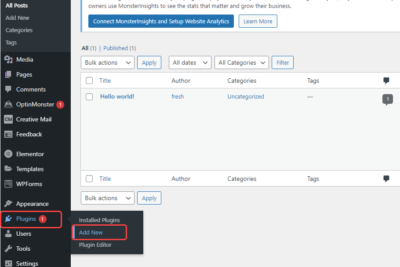
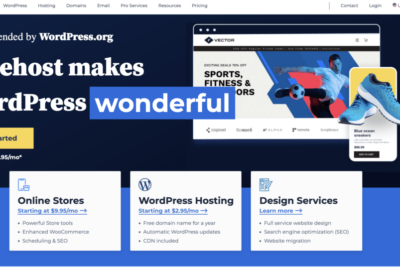
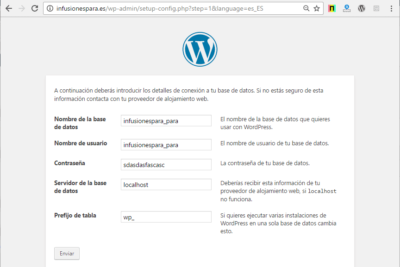
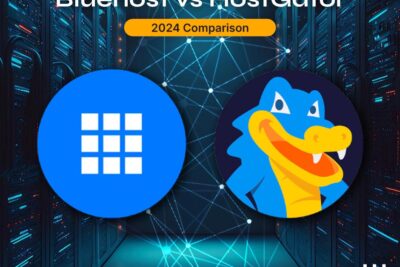
Deja una respuesta